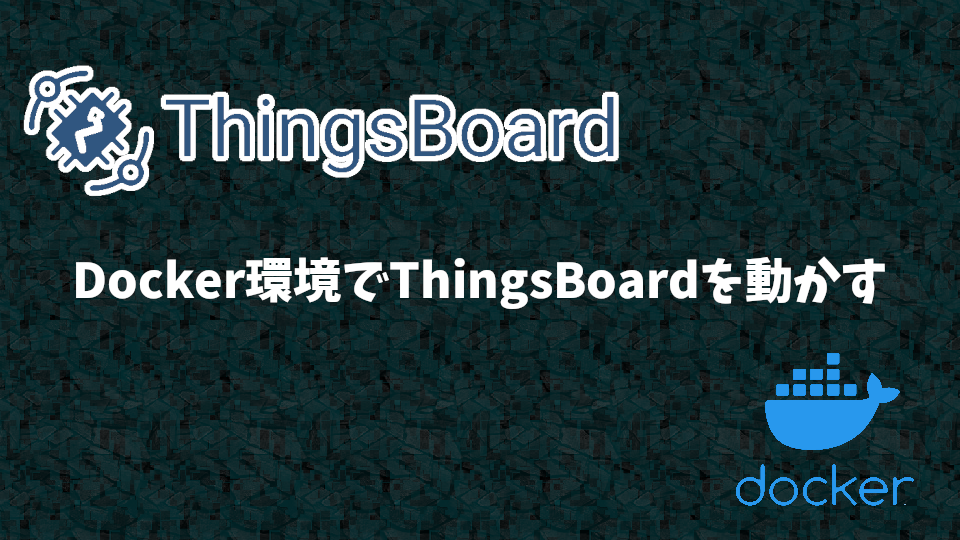Dockerのインストール
DockerのHP https://www.docker.com/get-started/ にアクセスし、Windows用ファイルをダウンロードします。
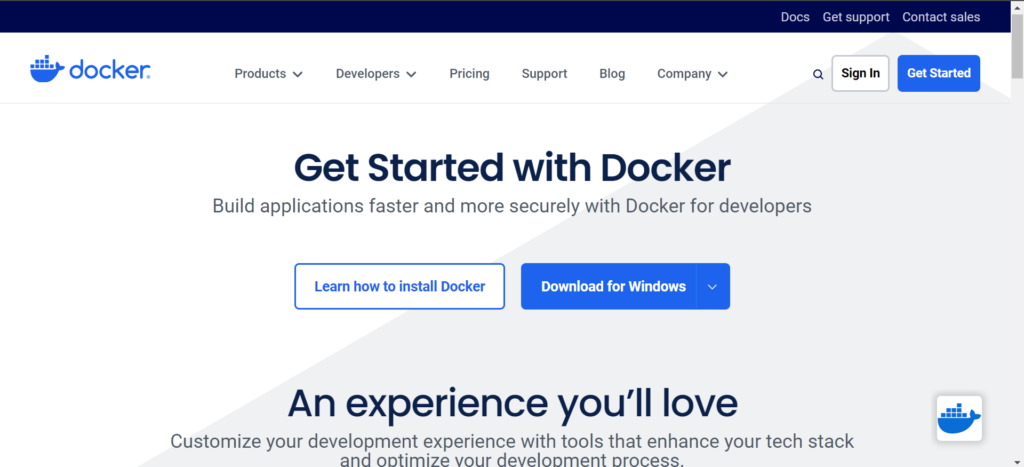
インストール時の設定はデフォルトでも大丈夫で、インストール完了時に再起動が入るので注意してください。
再起動が完了すると次のような画面が立ち上がります。
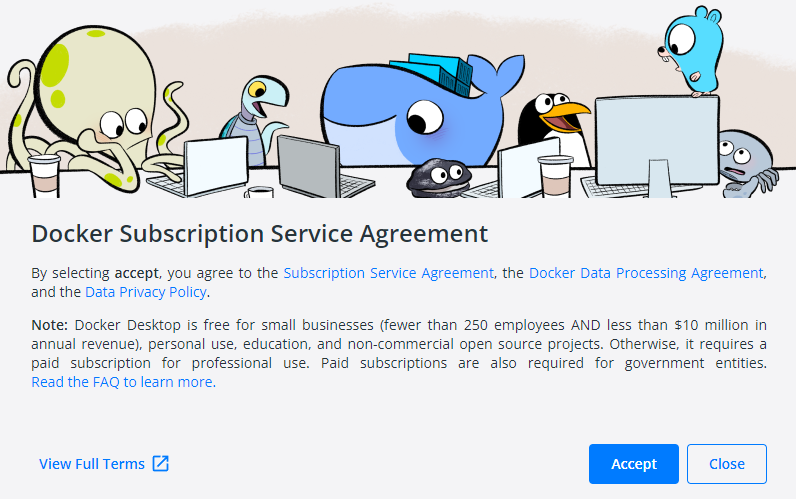
Acceptをクリックします。自動更新の設定後アンケートが始まるので適当に回答します。
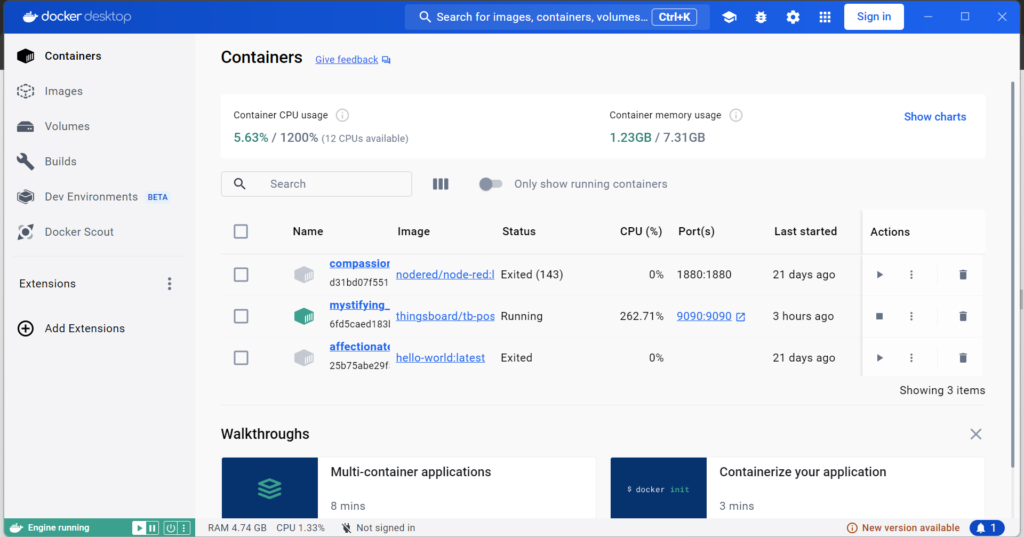
このように、Dockerの画面が開いたら使用可能です。
ThingsBoardのインストール
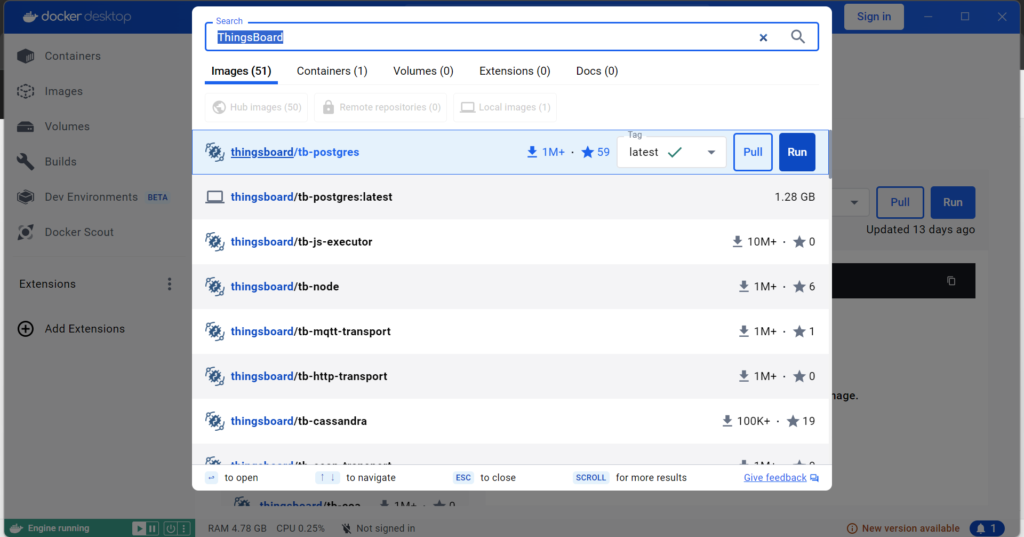
上の検索窓に「ThingsBoard」と入力し、tb-postgresを見つけてRUNします。
何番のポートで開始するか聞かれるので、入力して開始します。
私は9090で開始しましたが、デフォルトは8080番のようです。
Docker内でプログラムが立ち上がるので、ページを開き待機します。
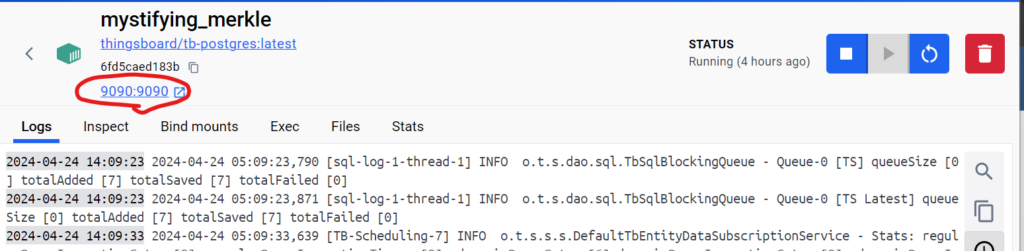
テナント権限でログイン
ThingsBoardはデフォルトで、3つの権限のアドレスとパスワードが備わっています。
セキュリティ上アドレスやパスワードは変更しておくことを推奨します。
- システム管理者: sysadmin@thingsboard.org / sysadmin
- テナント管理者: tenant@thingsboard.org / tenant
- 顧客ユーザー: customer@thingsboard.org / customer

この画面が表示されたらテナント権限でログインします。
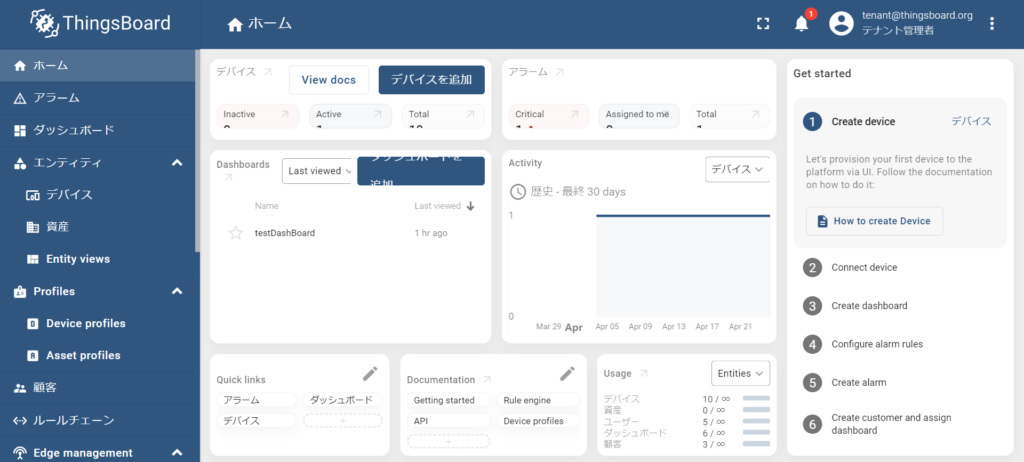
このような画面がでてきたら完了です。
接続するデバイスや顧客ユーザへのアクセス権限管理などはテナント権限で設定していきます。
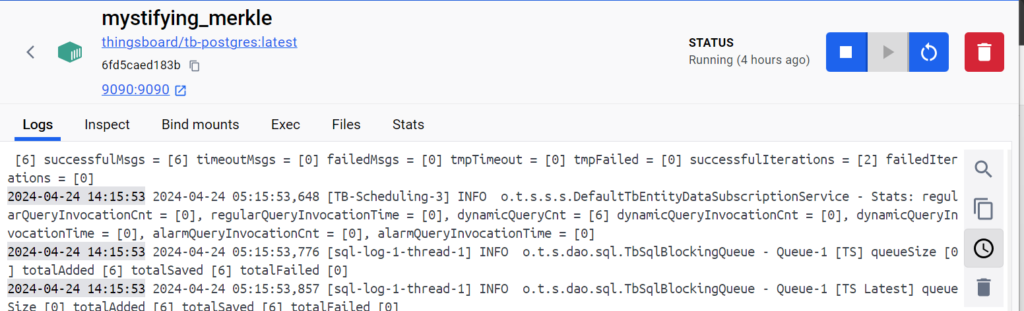
終了したいときはDockerの右上の■ボタンをクリックします。